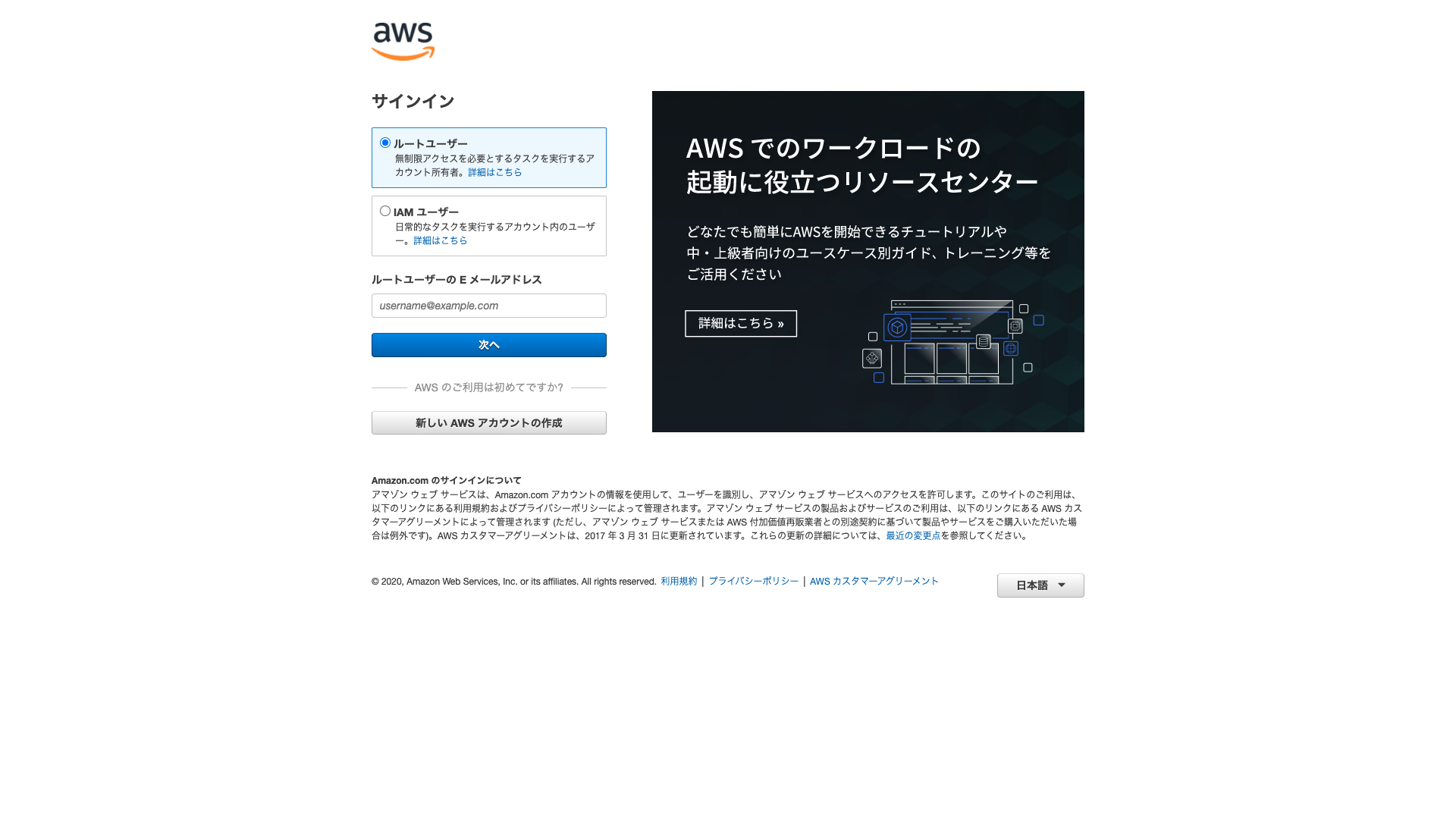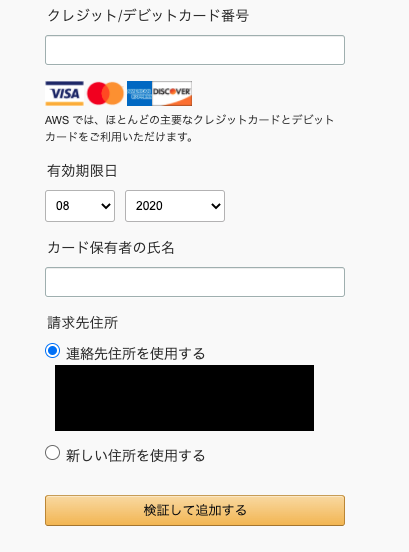はじめに
AWSを使ってアプリケーションを公開する手順を記載していく。
この記事ではAWSアカウントの作成方法を記載する。
AWSアカウントの作成
AWSのサイトにアクセスする
ここからAWSのトップページにアクセスする。
コンソールにサインインボタンをクリックする
AWSのトップページ画面右上の「コンソールにサインイン」をクリックする。
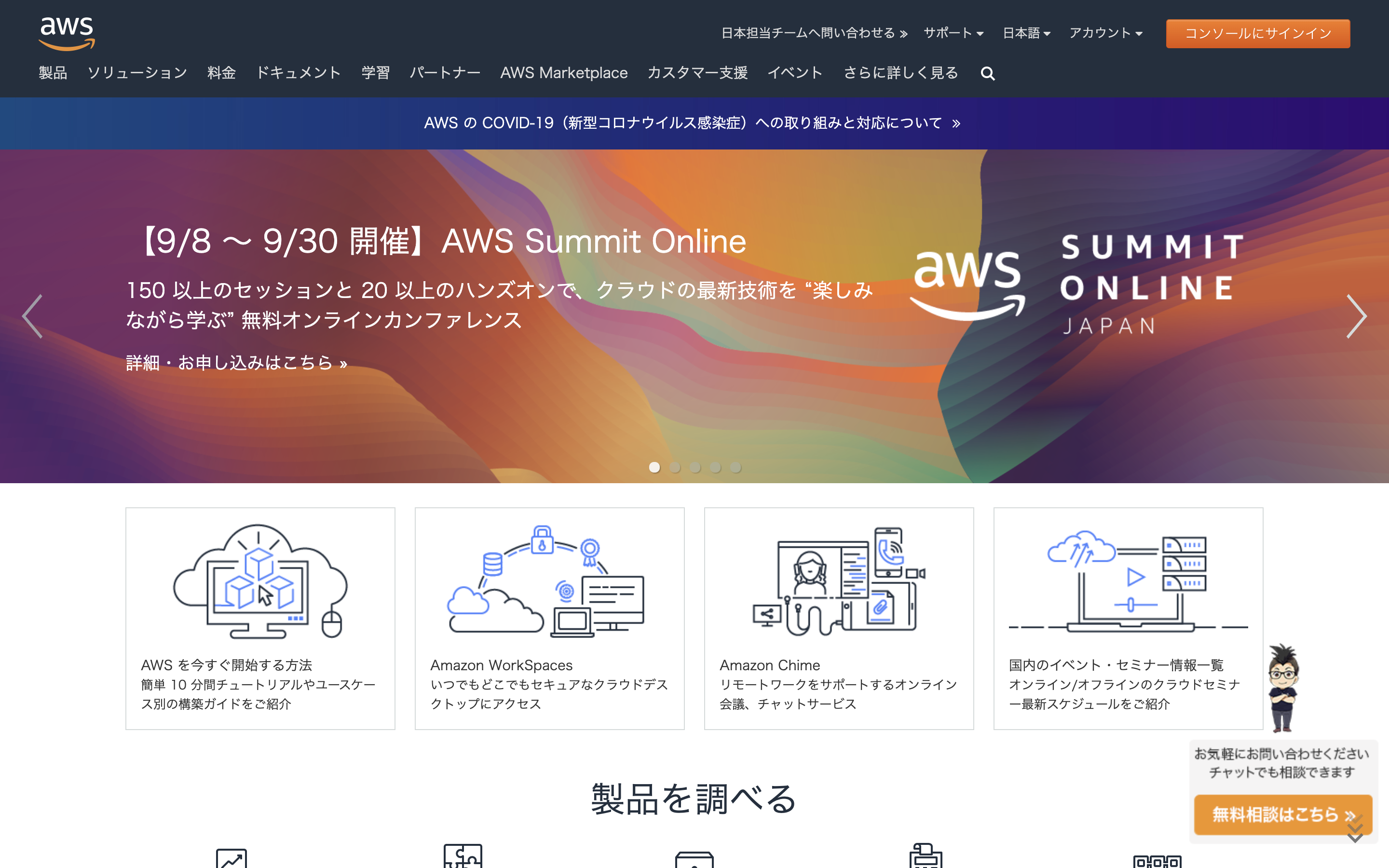
新しいAWSアカウントの作成ボタンをクリックする
アカウント情報を入力する
Eメールアドレス、パスワード、パスワードの確認、AWSアカウント名をそれぞれ入力し「続行」をクリックする。
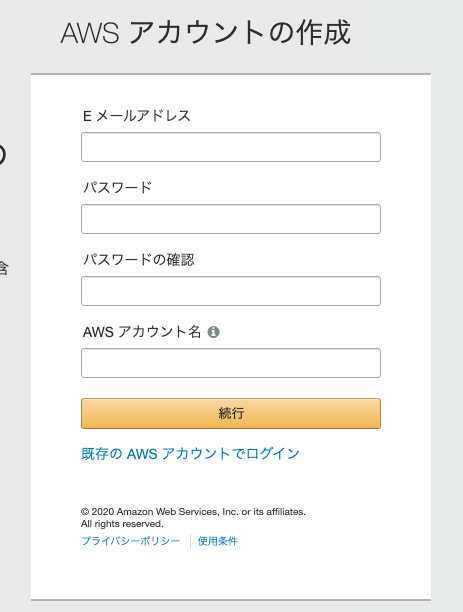
連絡先情報を入力する
アカウントの種類および各フィールドを入力する。
各フィールドは半角英数字で入力する。
AWSカスタマーアグリーメントを確認し、同意のチェックを入れ、「アカウントを作成して続行」をクリックする。
なお、今回はアカウントの種類で「パーソナル」を選択する。
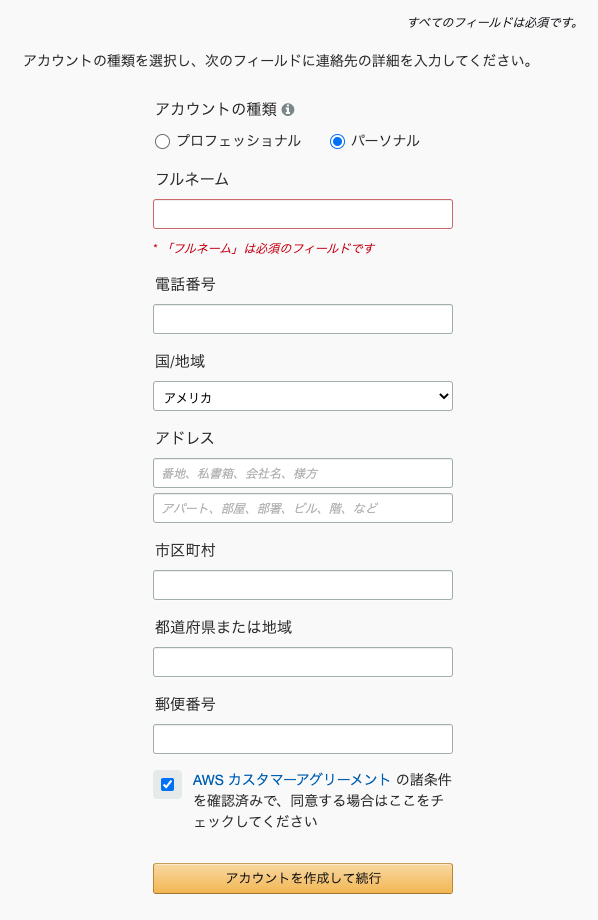
支払い情報を入力する
本人確認をする
各項目を入力する。「検証コードをどのように受け取りますか?」で「テキストメッセージ(SMS)」と「音声通話」があるが
今回は「音声通話」を選択する。「お問い合わせください」をクリックすると入力した電話番号に電話がかかってくるので、
画面に表示された検証コードをキーパッドで入力する。

認証に成功すると次のような画面に遷移するので「続行」をクリックする。

サポートプランを選択する
サポートプラン選択画面に遷移する。今回は「ベーシックプラン」を選択する。

AWSアカウントにサインインする
画像のような画面に遷移するので「コンソールにサインイン」をクリック。
登録したメールアドレスとパスワードを入力しサインインする。

関連記事
AWSを使ってアプリケーションを公開する手順(2)EC2インスタンスの作成
[AWSを使ってアプリケーションを公開する方法(3)EC2インスタンスの環境構築]
(https://qiita.com/osawa4017/items/8dc09203f84e04bf0e66)
[AWSを使ってアプリケーションを公開する手順(4)データベースの作成]
(https://qiita.com/osawa4017/items/7dba25f4fa30ab0b1246)
[AWSを使ってアプリケーションを公開する手順(5)アプリケーションを公開する]
(https://qiita.com/osawa4017/items/6f3125fcc21f73024311)
[AWSを使ってアプリケーションを公開する手順(6)Nginxを導入する]
(https://qiita.com/osawa4017/items/9b707baf6ddde623068c)